Тази статия описва как Microsoft Web Farm Рамковата инсталация и конфигурация (WFF) 2.0 за IIS 7. В статията следния материал:
- Как да инсталирате и настроите основния сървър с набор от платформи компоненти и желаното съдържание;
- Как да използвате сървъра контролер уеб ферма, създаване на сървър ферма и добавяне на първичните и вторичните сървъри в стопанството. Това включва конфигурирането на сървъра за балансиране на натоварването с помощта на приложения Заявка за организиране на трафика (ARR);
- Как да конфигурирате допълнителни компоненти на уеб-базирана платформа и Microsoft Web Deploy за доставяне и синхронизира.
Инсталиране на сървърната
Инсталиране на сървърната група включва следните задачи:
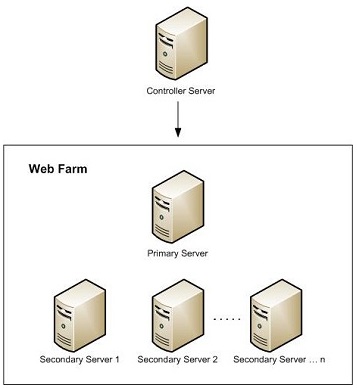
Инсталиране на уеб Farm рамка 2.0
Трябва да инсталирате уеб Farm Рамковата само на компютъра, който ще действа като сървър контролер. контролер, задава уеб Farm Рамковата агент на други сървъри сървърна група.
Можете да инсталирате Farm рамка Уеб използвайки инсталатора уеб платформата:
Освен това, можете да изтеглите инсталационния пакет себе си (x86 или x64).
Важно. WFF изисква Web Deploy модул. Ако сте си поставили WFF чрез инсталационния пакет, първо трябва да се инсталира на сървър модул за контрол на Web Deploy версия 1.1 или по-висока.
За да инсталирате уеб Farm Framework 2.0 с помощта на инсталационната програма Web Platform:
- инсталирате и стартирате уеб платформата Installer
- изберете раздел продукти, а след това на сървъра меню
- Търсене в мрежата Farm рамка 2.0 списъка и кликнете върху Добавяне.
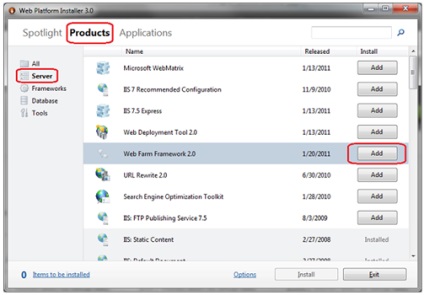
- кликнете върху Инсталиране.
Конфигуриране на първичния сървър
Тези стъпки трябва да се извършват на компютъра, който ще действа като основният сървър в сървърната група. Компоненти и приложения, инсталирани на основния сървър ще бъдат инсталирани автоматично на вторичния сървърната сървър.
За да конфигурирате основния сървър:
- изтеглите и инсталирате Microsoft Web Platform инсталатора;
- изтеглите инсталатора уеб платформата и да изберете компонентите и приложенията, които искате да видите, инсталирана на основния сървър;
- Следвайте стъпките на уеб платформата, с цел да инсталирате всички компоненти избрани.
Получаване на вторични сървъри
Тези стъпки трябва да се извършват по всички вторични сървъри, които ще бъдат част от стопанството на сървъра. Преди да добавите сървъра до фермата, уверете се, че следните изисквания са изпълнени:
- Уверете се, че правилната настройка на изключения в brendmauera на правила, както е писано в следния ръководството за уеб рамкова система Farm и Платформа изисквания.
Създаване на сървър ферма
Следващите стъпки трябва да бъдат изпълнени за сървър-контролер след инсталацията WFF.
За създаване на сървър ферма:
- Open IIS мениджър и разширяване на възел в панела за Connections. В контекстното меню върху елемента сървър Farm Изберете Създаване на сървърна група. ферма Wizard Конфигурация на сървъра ще се стартира:
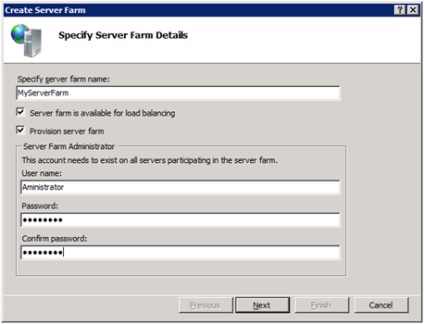
- въведете името на сървърната група;
- Превключи сървър ферма е на разположение за балансиране на натоварването е избрана по подразбиране. Той посочва необходимостта от създаване на сървъра ферма конфигуриран за балансиране на натоварването с помощта на приложения Заявка Routing (ARR). Ако нямате нужда от балансиране на натоварването на базата на ARR, трябва да деактивирате тази опция;
- Изберете ферма Предоставяне сървър.
Забележка: Можете да включите или изключите софтуера след създаването на фермата. За повече информация вижте статията снабдяване на сървърната ферма с Farm рамка Уеб за IIS 7.
Можете да конфигурирате или да определи правилата на URL пренаписват, за да изберете балансиране на натоварването. За повече информация се обърнете към използването на URL адреса на модула Препишете 2.0 или Разглеждане на кандидатура Заявка Routing Версия 2.
Когато създадете сървър ферма, WFF поставя агент услуга за всеки от сървърите в стопанството. След WFF синхронизира всички компоненти на сървъра, конфигурации, приложения и съдържание между първичния сървър и вторичните сървъри. Можете да управлявате софтуера на всеки сървър или всички сървъри едновременно, като използвате един изглед.
Добавяне или изтриване на сървъри
Можете да добавяте или премахвате сървъри в сървъра ферма по всяко време. Ако изтриете основния сървър от фермата, софтуерът ферма спира.
За да добавите сървър ферма:
- В диспечера на IIS, изберете възел сървърни ферми и след това изберете възел на вашата ферма;
- изберете възел сървъри и кликнете върху Добавяне на сървъра в контролния панел:
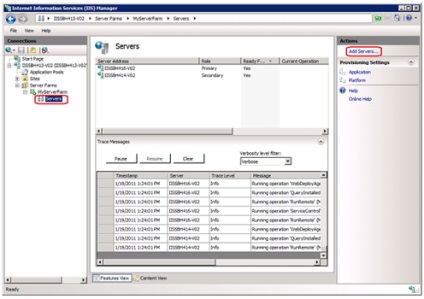
Забележка: можете да използвате контекстното меню. - следвайте стъпките за добавяне на сървър ферма;
За да премахнете сървъра от фермата:
- в мениджъра на IIS, изберете възел компютърни ферми;
- изберете възел сървъри във вашата ферма и в административния панел, с помощта на контекстното меню на десния сървър, щракнете върху Премахни Server.
Проследяване следи съобщенията
Трейс съобщения съдържат информация за състоянието или резултат от операциите, извършвани на фермата на сървъра. Например, пускане и спиране на фермата, за да се гарантира, състоянието на сървърите в стопанството. От всички следи съобщенията е ограничен до 1000 позиции. След достигане на този лимит, по-стари съобщения се изтриват.
Трейс съобщения се показват в долната част на панела за сървъри. Когато изберете възел сървъри.
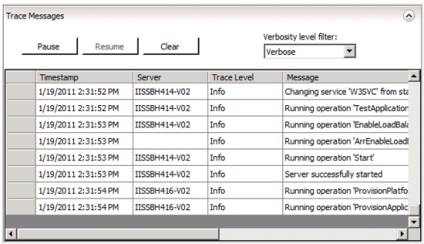
- филтриране съобщения на сървъра;
- Предвид ролята и статута на сървърите;
- проследят най-новата грешка на сървъра, без да се налага да се научат подробни дневници.
Трейс съобщения, които предлагат следната информация за сървърите и в земеделското стопанство:
Клеймо - продължителността на експлоатация;
Трейс ниво - вида на съобщението:
Off - показва, че сървърът е надолу;
Грешка - показва грешка;
Внимание - показва предупреждение;
Info - показва информационни съобщения;
Verbose - показва всички съобщения.
Съобщение - при условие, че генерира съобщението.
Конфигуриране на сеч
Информация WFF трупи, генерирани от услуга, наречена WebFarmService. По подразбиране тази услуга предлага да влизат само грешка на информация, която се съхранява в WebFarmService.log файл в папката% Програмата Files% \ IIS \ Microsoft Web Farm Framework. Ако имате нужда от други съобщения от сеч, трябва да се добави нова стойност DWORD нарича EnabledTraceLevel в следния ключ на системния регистър:
HKEY_LOCAL_MACHINE \ SOFTWARE \ Framework Microsoft \ IIS Extensions \ WebFarm
Можете да настроите клавиша EnabledTraceLevel ниво сеч:
0 - инвалиди;
1 - само грешките;
2 - предупреждения и грешки;
3 - информация, предупреждения и грешки;
4 - всички.
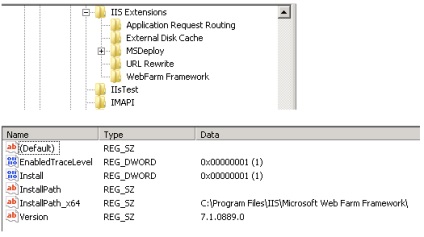
допълнителни материали
Свързани статии
